
Guía completa: Cómo formatear tu PC con Windows 7 paso a paso

¡Bienvenidos a Experto WIN! En este artículo aprenderás paso a paso cómo formatear tu PC con Windows 7, una tarea importante para mejorar el rendimiento y resolver problemas en tu sistema operativo. Sigue nuestros consejos para lograrlo de manera sencilla y efectiva.
Formatear tu PC con Windows 7: Paso a paso para revitalizar tu equipo
Formatear tu PC con Windows 7: Paso a paso para revitalizar tu equipo en el contexto de Windows.
1. Copia de seguridad: Antes de iniciar el formateo, asegúrate de respaldar tus archivos importantes en un disco duro externo o en la nube.
2. Descarga de controladores: Prepara los controladores necesarios para tu hardware, descargándolos de la página del fabricante o guardándolos en un USB.
3. Crear un medio de instalación: Descarga la imagen de Windows 7 desde la página oficial de Microsoft y crea un USB de arranque o graba un DVD.
4. Configuración de BIOS: Accede al BIOS de tu PC y configura el orden de arranque para que inicie desde el USB o DVD.
5. Inicio de la instalación: Arranca el PC desde el medio de instalación y sigue las instrucciones para instalar Windows 7 en el disco duro.
6. Instalación de controladores: Una vez instalado Windows 7, instala los controladores que descargaste previamente para asegurar el funcionamiento correcto de tu hardware.
7. Actualizaciones y programas: Realiza todas las actualizaciones de Windows 7 y reinstala tus programas favoritos para tener un sistema operativo renovado y listo para su uso.
¡Recuerda realizar este proceso con precaución y siguiendo cada paso detenidamente para disfrutar de un equipo revitalizado con Windows 7!
Preparativos antes de formatear tu PC con Windows 7
Antes de comenzar el proceso de formateo de tu PC con Windows 7, es importante realizar ciertos preparativos para garantizar que todo salga de manera correcta.
Es fundamental respaldar toda la información importante que tengas en tu computadora, como documentos, fotos, videos y cualquier otro archivo que desees conservar. Puedes hacer esto copiando los archivos a un disco externo, a la nube o a un dispositivo de almacenamiento extraíble.
Además, asegúrate de contar con los discos de instalación de Windows 7 y los controladores de los dispositivos de tu computadora. De esta forma, podrás reinstalar el sistema operativo de forma adecuada y contar con los controladores necesarios para el correcto funcionamiento de tu equipo después de formatearlo.
Pasos para formatear tu PC con Windows 7
Una vez hayas realizado los preparativos necesarios, puedes proceder con el formateo de tu PC con Windows 7 siguiendo estos pasos:
- Inserta el disco de instalación de Windows 7 en la unidad de CD/DVD o crea un USB de arranque con la imagen ISO.
- Reinicia tu computadora y configura la BIOS para arrancar desde la unidad de CD/DVD o USB.
- Sigue las instrucciones del asistente de instalación de Windows 7 y elige la opción de formatear la unidad donde deseas instalar el sistema operativo.
- Espera a que el proceso de formateo y reinstalación de Windows 7 se complete.
- Una vez finalizado, instala los controladores de tus dispositivos y restaura los archivos que respaldaste previamente.
Recomendaciones posteriores al formateo de tu PC con Windows 7
Después de formatear tu PC con Windows 7, es importante tener en cuenta algunas recomendaciones para optimizar su rendimiento y seguridad:
- Realiza las actualizaciones de Windows y de los controladores de tus dispositivos para contar con las últimas mejoras y correcciones de seguridad.
- Instala un antivirus confiable para proteger tu computadora de posibles amenazas en línea.
- Configura las opciones de energía y mantenimiento para preservar la vida útil de tu equipo.
- No olvides realizar periódicamente copias de seguridad de tus archivos importantes para evitar pérdidas de información en el futuro.
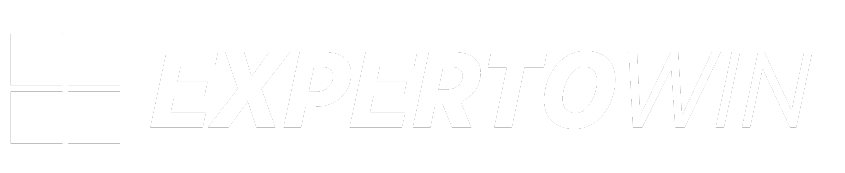

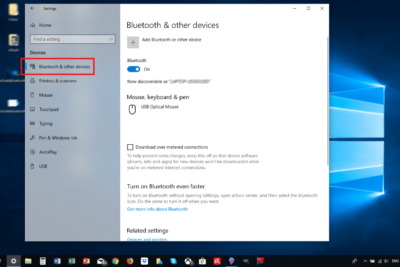

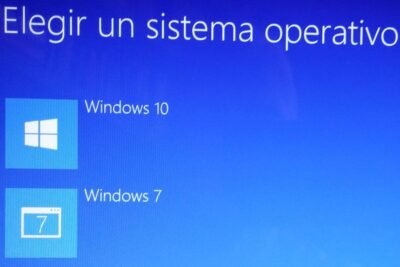

Deja una respuesta